Anreisen
Die Anreiseliste zeigt Ihnen alle Gäste, die
an einem bestimmten Tag oder in einem vorgegebenen Zeitraum anreisen.
Über die Anreiseliste können Sie einen
Gast einchecken oder eine Anreise
stornieren. Ebenso schnell sind zusätzliche Informationen zur Hand,
z.B. Gastinformationen oder Reservierungsdetails.
 Die Anreiseliste öffnet sich automatisch für das aktuelle Tagesdatum.
Die Anreiseliste öffnet sich automatisch für das aktuelle Tagesdatum.
Anzeige der Sprache des Hauptgastes
Die Spalte Sprache zeigt die Sprache des Hauptgastes aus der Gästekartei an.
Hinweis:
Angezeigt wird hier immer die Sprache des Hauptgastes, d.h. bei Gästen,
die nicht Hauptgast
sind, erscheint hier ggf. nicht deren Sprache!
Blenden Sie die Spalte bei Bedarf über die Spalteneinstellungen
ein.
Öffnen der Anreiseliste
Öffnen Sie die Anreiseliste über den Menüpunkt "Listen > Anreisen".
Die Anreiseliste zeigt alle erwarteten Anreisen eines bestimmten Datums.
Vorgaben sind das protel Air
Tagesdatum (heute) und die erwarteten Anreisen. Sie können die Ansicht
durch Auswählen eines anderen Datums ändern. Auf diese Weise können Sie
sich bereits heute die erwarteten Anreisen für Morgen anzeigen lassen.

Mithilfe der Filterfunktion können Sie die
angezeigten Anreisen auf bestimmte Kriterien eingrenzen, zum Beispiel:

|
Zimmer: Darstellung auf Zimmerebene.
In dieser Ansicht erscheint jedes Zimmer nur genau einmal
– ganz gleich, ob das Zimmer für einen oder mehrere Gäste gebucht
wurde. Diese Ansicht eignet sich, wenn Sie alle für ein Zimmer
hinterlegten Gäste zusammen einchecken möchten.
Gäste: Darstellung auf
Gastebene. Jeder Gast wird einzeln gelistet. Ein Zimmer, das für
mehrere Gäste reserviert wurde, erscheint in dieser Ansicht mehrmals
(einmal je Gast). Wählen Sie diese Ansicht, wenn Sie für Zimmer
mit mehreren hinterlegten Personen einen einzelnen Gast separat
einchecken möchten. |

|
Sie können nach dem Namen einer Gästekartei suchen.
Dabei müssen Sie nicht den gesamten Namen eingeben, es reicht
auch die Eingabe eines (oder mehrerer) Anfangsbuchstaben. protel Air zeigt dann alle
Reservierungen an, deren Gast oder Bucher mit diesen Buchstaben
beginnt. |

|
Suchen
Sie nach der Reservierungs- oder Gruppennummer. |

|
Geben Sie hier eine Zimmerbezeichnung
ein, wenn Sie gezielt nach einem bestimmten Zimmer suchen.
Geben Sie den Namen der Zimmerkategorie ein, werden nur Reservierungen
dieser Kategorie angezeigt. |

|
Filtern
nach Status der Reservierung, zum Beispiel:
|
|

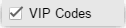
|
Auf Wunsch können in der Anreiseliste
nur Anreisen mit einem bestimmten VIP Code angezeigt werden. Aktivieren
Sie in der Liste der zusätzlichen Filter  die Checkbox VIP Codes.
Anschließend können Sie im VIP Code Filter den Code auswählen.
Nach Klick auf Suchen
die Checkbox VIP Codes.
Anschließend können Sie im VIP Code Filter den Code auswählen.
Nach Klick auf Suchen  werden Ihnen nur Anreisen
mit diesem Code angezeigt. werden Ihnen nur Anreisen
mit diesem Code angezeigt. |
Sie sehen: Die Möglichkeiten sind zahlreich.
Weitere Informationen zu den Filtermöglichkeiten in den aktiven Listen
finden Sie hier.
Anzeige aktualisieren
 Sobald Sie in der Liste ein Filterkriterium
verändern, müssen Sie die Anzeige aktualisieren: Sobald Sie in der Liste ein Filterkriterium
verändern, müssen Sie die Anzeige aktualisieren:
|
Anzeige des Zimmerstatus
[Listen > Anreiseliste]
Damit Sie wissen, ob das Zimmer für den
Check-in bereit ist, wird in der Spalte Zi.
Status der Zimmerstatus angezeigt.
Icon |
Bedeutung |

|
Sauber |

|
Überprüft |

|
Berührt |

|
Schmutzig |

|
Wird gereinigt |

|
Out of Service |
Mit einem Doppelklick in ein Feld, dessen
Spalte NICHT unterstrichen
ist, öffnen Sie den Reservierungsdialog der jeweiligen Anreise.
Mit einem einfachen Mausklick Klick in ein
Feld, dessen Spalte unterstrichen ist, können Sie den Feldinhalt ändern
(siehe unten: Angezeigte Inhalte bearbeiten).
Über die unten im Fenster
angeordneten Schaltflächen können Sie für eine oder mehrere markierte
Reservierungen folgende Aktionen durchführen - dieselben Aktionen können
übrigens auch über das Kontextmenü (rechter Mausklick) aufgerufen werden:

|
Öffnet
die Gästekartei eines zugeordneten Gastes.
 Die Schaltfläche
ist nur aktiv, wenn für das reservierte Zimmer ein Gast hinterlegt
wurde. Ein Klick auf die Schaltfläche öffnet die Gästekartei des
jeweiligen Gastes (nicht die des Buchers!). In der Anreiseliste
wird der zugeordnete Gast in der Spalte "Nachname" bzw.
"Gastname(n)" angezeigt. Die Schaltfläche
ist nur aktiv, wenn für das reservierte Zimmer ein Gast hinterlegt
wurde. Ein Klick auf die Schaltfläche öffnet die Gästekartei des
jeweiligen Gastes (nicht die des Buchers!). In der Anreiseliste
wird der zugeordnete Gast in der Spalte "Nachname" bzw.
"Gastname(n)" angezeigt.
|

|
Markieren Sie eine Anreise und öffnen
Sie die zugehörige Reservierung. Sie gelangen in die Reservierungsübersicht,
wo Sie Zugriff auf alle weiteren Details der Reservierung haben. |

|
Checkt eine markierte Anreise ein.
Mit Hilfe der Mehrfachauswahl können
Sie einfach und komfortabel einen Gruppen-Check-In durchführen. |

|
Der Check-in für eine zuvor eingecheckte
Anreise wird wieder rückgängig gemacht.
Um die Funktion nutzen zu können, muss die Anreiseliste eingecheckte
Reservierungen anzeigen (In der Status-Dropdownliste ein Häkchen
bei "checked in" setzen). |

|
Stornieren Sie eine oder mehrere
Anreisen mit Klick auf diesen Button. |
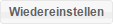
|
Funktioniert nur für heutige oder
zukünftige Anreisen, die storniert wurden. [Wiedereinstellen]
macht die Stornierung rückgängig.
Um ein storniertes Zimmer wiedereinzustellen, müssen Sie das
Zimmer zunächst in der Reservierungsliste sichtbar machen: Markieren
Sie hierfür in der Status-Auswahlliste oben rechts im Fenster
die Checkbox Storniert. |
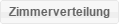
|
Rufen Sie bei Kategoriereservierungen
ohne zugeteiltes Zimmer die Zimmerverteilung auf, um der Anreise
ein Zimmer zuzuteilen.
Kategoriereservierungen ohne zugeteilte Zimmer werden in der Anreiseliste
mit einem Fragezeichen gekennzeichnet:
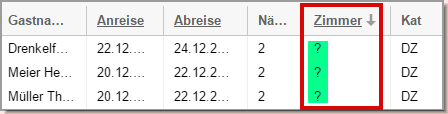
|

|
Klicken Sie auf die Unteraufgabe
"Drucken", um die Anreiseliste auszudrucken. Die Liste
wird genauso, wie Sie am Bildschirm zu sehen ist, ausgedruckt.
Klicken Sie auf die Unteraufgabe "Meldeschein"
um einen Meldeschein für den ausgewählten Gast auszudrucken
Als Excel Liste drucken: Exportiert die Anreiseliste im Excel-Format. |
Der Inhalt von Spalten mit unterstrichener
Spaltenüberschrift kann inline
bearbeitet werden.
Zum Inline-Bearbeiten:
Klicken Sie in das Feld der unterstrichenen
Spalte, das Sie bearbeiten möchten
Ändern Sie den Inhalt im angeklickten
Feld
Drücken Sie <Enter> um die
Änderung zu übernehmen.
Auf diese Weise können Sie:
Voraussetzung: Die jeweilige Spalte muss in den Spalteneinstellungen
angehakt sein, damit sie angezeigt wird.
Beispiel: Das Zimmer in der Anreiseliste
ändern
Öffnen Sie die Anreiseliste und klicken Sie in die Zimmerspalte der
Reservierung, für die Sie das Zimmer ändern wollen.
Anschließend klappt eine Liste auf. Die Liste zeigt alle noch freien
Zimmer in der reservierten Kategorie.
Praktisch: Der Zimmerstatus wird ebenfalls angezeigt.

Anzeige von anstehenden Umzügen
Eingecheckte Gäste, für die ein Umzug ansteht, werden am Tag des Umzugs
ebenfalls in der Anreiseliste angezeigt.

Beispiel: Der Gast Hutchinson zieht am 08.12. von Zimmer 105 auf Zimmer
304 um. Dargestellt wird dies in der Form "105
> 304". Der Gast verlässt Zimmer 105 (Abreise) und bezieht
Zimmer 304 (Anreise).
Nach Durchführen des Umzugs (Umzüge anmelden) erscheint die Reservierung
nicht mehr auf der Anreiseliste.
 Weiterführende
Informationen zum Filtern und den Anzeigeoptionen in den aktiven Listen
finden Sie hier:
Weiterführende
Informationen zum Filtern und den Anzeigeoptionen in den aktiven Listen
finden Sie hier:
Elemente & Funktionen > Aktive Listen > Aufbau
der aktiven Listen
 Mit dem protel Air-Upgrade im Sommer 2020 haben sich nicht
nur die Oberfläche sondern auch viele Funktionen in protel
Air geändert.
Mit dem protel Air-Upgrade im Sommer 2020 haben sich nicht
nur die Oberfläche sondern auch viele Funktionen in protel
Air geändert. 







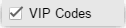
 die Checkbox
die Checkbox  werden Ihnen nur Anreisen
mit diesem Code angezeigt.
werden Ihnen nur Anreisen
mit diesem Code angezeigt.  oben
rechts im Fenster
oben
rechts im Fenster










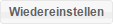
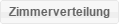
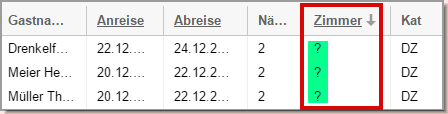



 Weiterführende
Informationen zum Filtern und den Anzeigeoptionen in den aktiven Listen
finden Sie hier:
Weiterführende
Informationen zum Filtern und den Anzeigeoptionen in den aktiven Listen
finden Sie hier: